Wanneer je in Outlook 2010 wordt overweldigd door heel veel e-mails en je inbox is opgestapeld met veel spam, wordt het moeilijk om naar specifieke e-mails te zoeken. Querybouwer is een verborgen functie die beschikbaar is in Outlookdefinieert meer complexe en beperkende criteria om vooraf te zoeken. Het heeft een intuïtieve interface waarmee gebruikers de inhoud kunnen vinden door verschillende voorwaarden toe te passen. In dit bericht wordt uitgelegd hoe u Query Builder kunt integreren en hoe u deze kunt gebruiken.
Opmerking: Integratie van Query Builder vereist aanpassingvoordat u ermee begint, moet u ervoor zorgen dat u begrijpt hoe u het register kunt herstellen en een back-up kunt maken van de betreffende registerbestanden om te voorkomen dat er een foutieve reactie optreedt.
Eerst moet u Outlook 2010 afsluiten als het actief is. Klik op de taakbalk op Windows Start Orb knop, typ regedit en druk op Enter.
Je zult zien Register-editor dialoogvenster, begin te zoeken naar:
HKEY_CURRENT_USERSoftwareMicrosoftOffice14.0Outlook
Klik met de rechtermuisknop op vooruitzicht Map en van Nieuw menuklik Sleutel, dit voegt een nieuwe sleutel toe aan de Outlook-map.

Wijzig nu de naam van de nieuw toegevoegde sleutel in QueryBuilder.
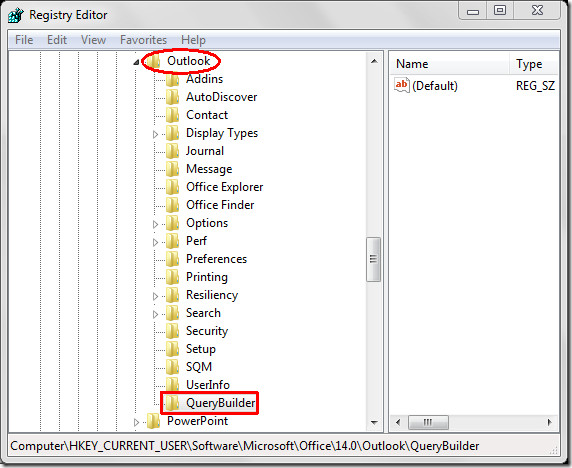
Sluit de Register-editor dialoogvenster. Start nu Outlook 2010.
Ga naar het dossier menu, klik Opties en in het linkerdeelvenster Lint aanpassen, Selecteer in het rechterdeelvenster Alle opdrachten van Kies opdrachten uit vervolgkeuzelijsten en zoek naar Vooruit zoeken commando. Selecteer nu in het linkerdeelvenster Thuis en raken Nieuwe groep, nieuwe groep wordt toegevoegd aan Huis tab, verander de naam in Uitgebreid zoekenen klik vervolgens op Toevoegen >> knop om toe te voegen Vooruit zoeken commando naar nieuw gecreëerde groep. Klik OK sluiten Outlook-opties dialoogvenster.
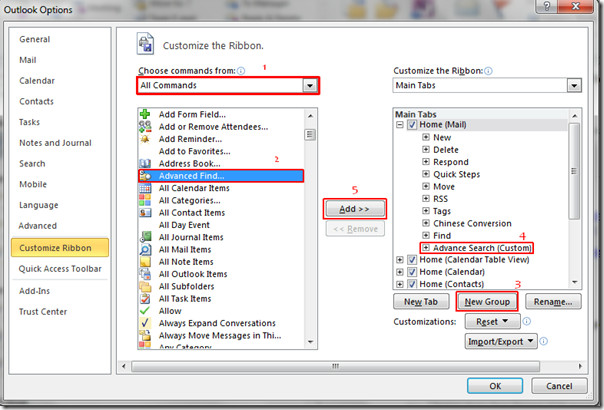
Schakel nu over naar Huis tabblad, ziet u de nieuw toegevoegde opdrachtknop, klik Vooruit zoeken om de geavanceerde zoekopties te openen.

Je zult bereiken Veld vooruit dialoogvenster, nu als u al bekend bent met deze functie, ziet u dat een nieuw tabblad met de naam van Querybouwer wordt toegevoegd aan Vooruit zoeken dialoogvenster.
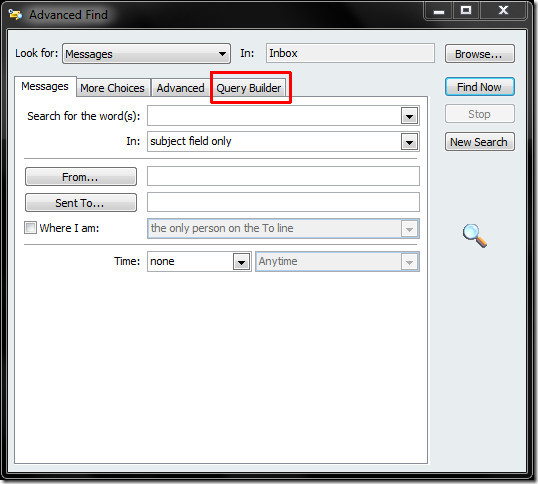
Overschakelen naar Querybouwer om alles te vinden wat u wilt, door orthodoxe queryregels toe te passen. Er zijn tal van opties onder Definieer veldcriteria om te zoeken.
We moeten bijvoorbeeld alle e-mails van YouTube of Microsoft vinden, hiervoor moeten we een zoekopdracht maken. Eerste klik Veld vervolgkeuzeknop onder Definieer meer criteria.
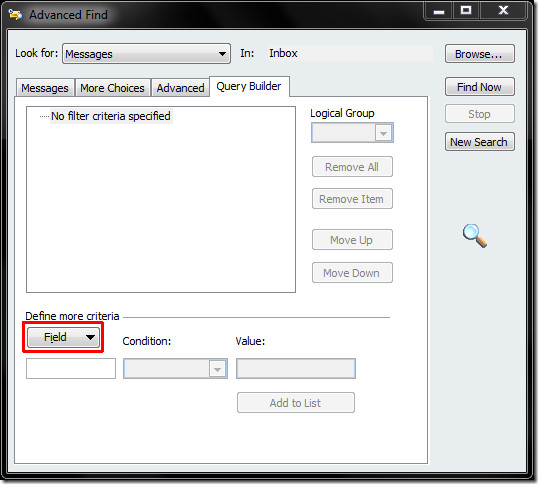
Na het klikken ziet u honderden opties voor zoekcriteria, van Alle e-mailvelden menu, klik Van.
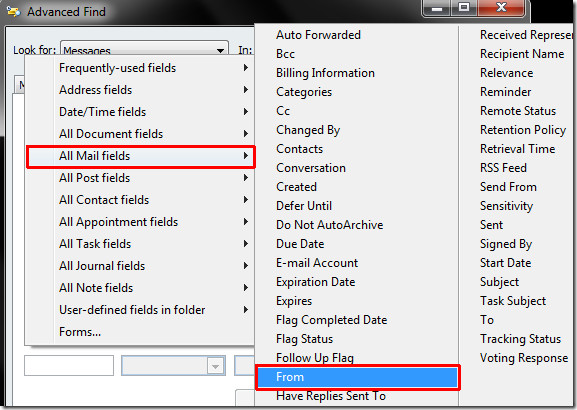
Onder Definieer meer criteria, selecteer een voorwaarde en kies uit Waarde invoeren Tekst die u wilt zoeken en klik vervolgens op Toevoegen aan lijst.
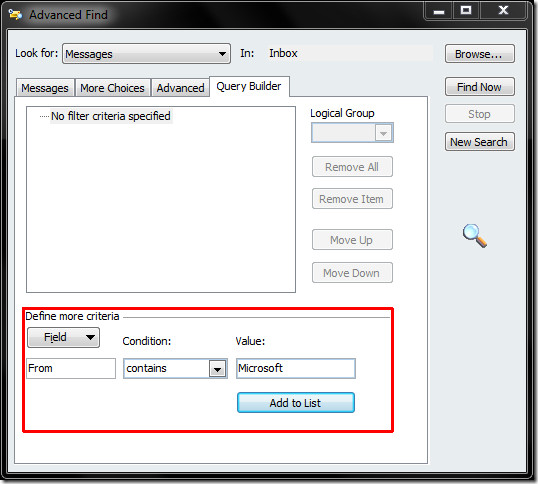
Eenmaal toegevoegd, herhaalt u de procedure om nog een string toe te voegen waarnaar u wilt zoeken en klikt u op Toevoegen aan lijst.
In ons geval willen we alle e-mails vinden die we van Microsoft of YouTube hebben ontvangen. Dus we zullen Microsoft en YouTube als zoekreeksen toevoegen. Van Logische groep vervolgkeuzeknop selecteer de gewenste optie (EN, OF). We zullen selecteren OF van de opties.
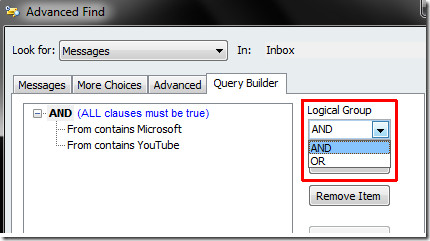
Klik aan de rechterkant van het venster Vind nu om te beginnen met zoeken in de tekenreeks met de toegepaste voorwaarde
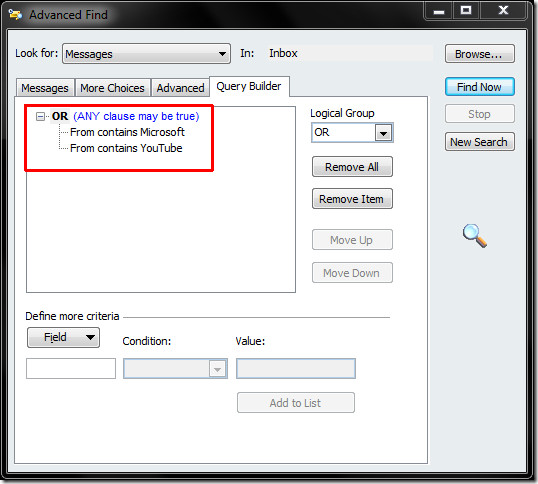
In het onderste deelvenster levert het gewenste zoekresultaten met toegepaste voorwaarden.
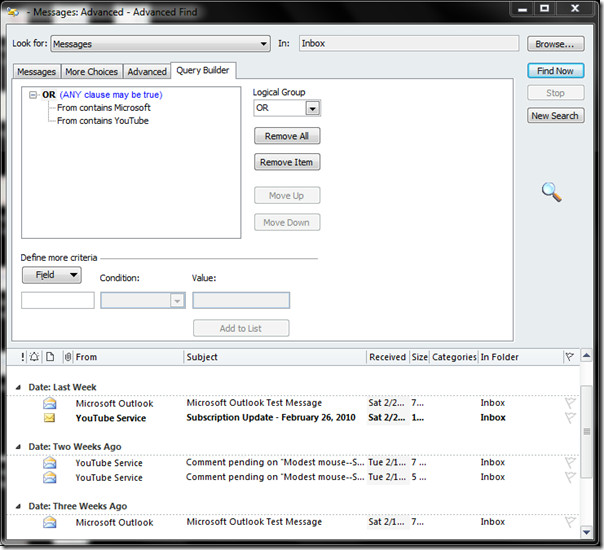
Extra opmerking: We moeten de registersleutel toevoegen, omdat deze het tabblad Query Builder in het dialoogvenster Geavanceerd zoeken toevoegt. Het tabblad Querybouwer is standaard niet aanwezig in Geavanceerd zoeken.
Mogelijk bent u ook geïnteresseerd in het verzenden van grote bestanden in Outlook 2010.













Comments